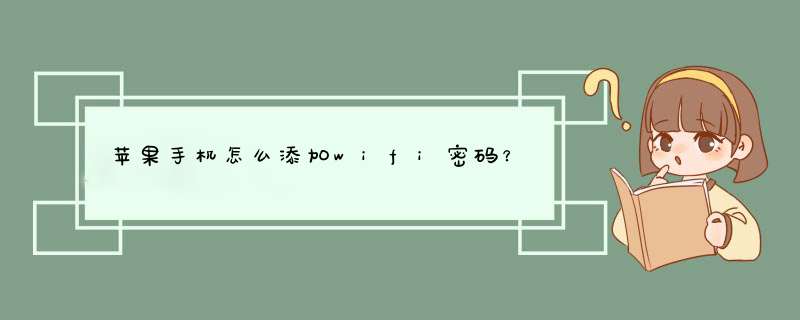
进入桌面,然后打开桌面图标中的“设置”。
在打开来的设置中,我们点击“无线局域网”。
接着团碧猛,就进入到无线局域网管理窗口。
在无线局域网管理窗口中,我们点击要更改密码的wifi,点击它。
点击后,在新窗口中,我们点击“忽略此网络”。
点击“忽略此网络”后,d出提示,这里我们选择“忽略”。
点击忽略后,我们返回wifi管理窗口,找到那个刚刚忽略的wifi帐号,然后点击它。
接着,就会进入到要输入密码的新窗口,这里我们输入密码,即更改密码。
苹果手机连的wifi忘掉了怎么办?
如果无线网主不是本人,那么需要去问无线网主的wifi密码,然后在手机设置页面,点开无线局域网,添加该无线网用户名,输入密码,然后连接
如果无线网主是本人,而是手机本身忘记wifi密码,那么可以尝试以下办法:进入设置-通用-网络-wifi-点击其他(settings-general-network-wi-fi-other )慧衫,这时候输入你路由器的名字,选择加密方式,输入密码,然后加入(join ),就可以了;
另一种方法是:首先,点开手机的设置页面,点开无线局域网,然后它会开始自动连接,接着会出现“无法塌桥加入网络xxx”的提示。其次,点开你想要加入的网络名字后面的蓝色叹号,根据提示选择“忽略“此网络。随后继续扫描该网络,然后重新输入密码连接该网络,点击右上方”加入“即可;
如果是自己忘记了wifi密码,而导致手机忘记密码,则需要修改路由器密码,步骤如下:
打开浏览器, 输入终端配置地址。 在无线路由器上面或者是说明书上面会有地址。 输入地址按确认按钮;(如果木有上面地址, 可以右键点击网上邻居 - 属性。然后左键双击网络连接! 然后切换到支持。 然后把默认网关输入到浏览器即可。)
然后再输入登录帐号和密码;
然后在左侧导航里面依次点击:无线设置 - 无线安全设置。然后再找到PSK密码。 这个就是你的wifi密码了。 如果想要修改。 直接输入新密码。保存重启路由器即可。
具体的图解设置:1,打开开始菜单-设置-控制面板里的网络和internet--找到网络和共享中心
-在左上角管理无线网络,打开它
-然后进去后选择添加,添加无线网络
--我们在这里山姿选择 “创建临时网络”
--在这个 “手动连接到无线网络”面板里点击下一步
--填写网络名,网络名谁便写个就行-安全类型选择WEP--设置安全密钥(也就是别人想要连接进网络的时候要输入的密码)-
“保存这个网络”这个记得一定要颤山打勾,要不到时候电脑一关,下次开机的时候这个网络就没有了,得重来一次就麻烦了。
最后完成,上面显示“ xx网络已经可以使用”然后关闭。
2,在回到管理无线网络面板那里,下边有个更改适配器设置的选项-进去对本地连接右击,选择属性,
在共享里面把选项选为"无线网络连接",然后把那个“允许其他网络用户控制或禁止共享internet连接”上打钩,然后点击确定
到此为止,共享已经设置完成
其他的手机或者电脑想要上网的时候搜索搜索到你取的那个网络名字连接,输密码就能连接上来上网
接下来把你手机上的每一个软件都要把接入点选为无线网络哦,反正这个流量对于其他的设备来说都是免费的不花钱的,不用就浪费了
3,茄唯中以后要无线上网的时候记得把电脑屏幕右下角的那个小电脑(网络)标志里的你新建的那个网络名字先连接上,
其他的用户要连接进来的时候用电脑搜索连接上网
电脑终端无线上网输入密码方式:
一、①首先需要设置无线网络功能,左键点击电脑的“开始”菜单,在这里面找到“控制面板”,如图;
②进入控制面板轿春后,在右上角的查看方式下面选择“小图标”,弊帆斗如图;
③进入小图标界面后,在这里找到“WINDOWS移动中心”,如图;
④找到“Windows移动中心”,鼠标点击打开,若自己的无线网络被关闭,则点击“打开无线”按钮,便成功启用了无线网络功能,您的无线网络列表就可以显示,如图所示。
二、①如电脑内没有无线网络,连接检查设备驱动是否正常。鼠标右击桌面“计算机”图标,在出现的上下文菜单中选择“管理”。打开“计算机管理”窗体后,依次定位到“系统工具 ->设备管理器 ->网络适配器”,如图所示。
②下面重新启用驱动程序。找到自己的无线网络驱动程序,右击此项,在d出的菜单列表中选择“禁用”。可以看到,此时无线网络驱动项的图标中出现了向下箭头租磨,表示已禁用无线网络驱动。接着再次右击它,在右键菜单中选择“启用”即可。
③若出现如下能搜索到周围的无线网络,点击自己的无线网络,输入密码点击确定连接即可。如图:
欢迎分享,转载请注明来源:内存溢出

 微信扫一扫
微信扫一扫
 支付宝扫一扫
支付宝扫一扫
评论列表(0条)